详细图文教程
目录导读
- 什么是硬件加速
- 为什么要关闭硬件加速
- 关闭硬件加速的步骤
- 关闭后的优化建议
- 常见问题解答
什么是硬件加速
硬件加速是谷歌浏览器中的一项功能,它利用计算机的GPU(图形处理单元)来分担CPU的处理任务,从而提高浏览器性能,尤其是在处理图形密集型内容时,当您观看高清视频、玩网页游戏或浏览包含复杂动画的网站时,硬件加速能够使这些内容运行更加流畅,减少卡顿现象。
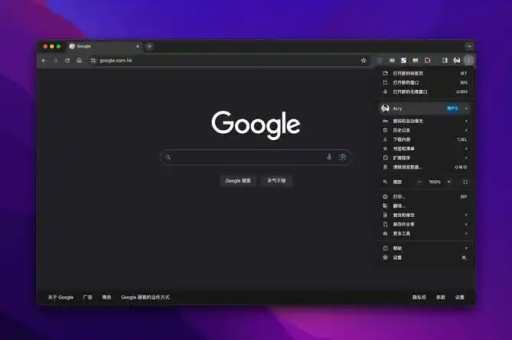
这项技术通过将部分图形渲染任务从CPU转移到专门的图形处理器上来工作,GPU在设计上更适合处理并行任务,特别是图形和视频渲染相关的计算,启用硬件加速后,网页内容渲染、视频解码和3D图形处理等任务会变得更加高效,同时也能降低CPU的使用率,使计算机的整体性能得到优化。
硬件加速并不总是完美无缺,在某些情况下,它可能会导致兼容性问题,特别是当您的显卡驱动程序过时或存在缺陷时,一些较旧的硬件可能无法很好地支持这项功能,反而导致性能下降或显示异常。
为什么要关闭硬件加速
尽管硬件加速在大多数情况下能提升性能,但在某些特定场景下,关闭它可能是更好的选择,以下是一些常见的原因:
显示问题:部分用户可能会遇到屏幕闪烁、黑屏、视频闪烁或图形渲染错误等问题,这些问题通常与显卡驱动程序或硬件兼容性有关,当硬件加速功能与您的系统配置不兼容时,关闭它可以解决这些显示异常。
性能下降:在某些系统配置上,硬件加速反而会导致谷歌浏览器运行更慢,特别是在使用较旧显卡或集成显卡的计算机上,如果您注意到在启用硬件加速后,浏览器响应变慢或视频播放不流畅,尝试关闭它可能会改善情况。
崩溃和冻结:一些用户报告称,启用硬件加速后,谷歌浏览器更频繁地崩溃或冻结,这通常是由于显卡驱动程序与浏览器之间的兼容性问题导致的。
资源占用过高:在某些情况下,硬件加速可能会导致GPU使用率异常升高,甚至影响其他应用程序的性能,如果您注意到在浏览网页时风扇噪音增大或系统变慢,关闭硬件加速可能有助于解决问题。
故障排除:当遇到无法确定原因的浏览器问题时,关闭硬件加速是一个常用的故障排除步骤,通过逐一排除可能的原因,可以帮助确定问题是否与硬件加速相关。
关闭硬件加速的步骤
关闭谷歌浏览器中的硬件加速功能是一个简单的过程,只需按照以下步骤操作即可:
-
打开谷歌浏览器设置: 启动谷歌浏览器,点击窗口右上角的三个垂直点图标(自定义及控制谷歌浏览器),然后从下拉菜单中选择"设置"选项。
-
进入高级设置: 在设置页面中,向下滚动并点击左侧菜单中的"高级"选项,以展开更多设置选项。
-
定位系统部分: 在高级设置中,继续向下滚动,直到找到"系统"部分,这个部分包含了多个与浏览器性能相关的选项。
-
关闭硬件加速: 在"系统"部分中,找到"使用硬件加速模式(如果可用)"的选项,如果此选项处于开启状态(切换按钮显示为蓝色),点击它即可关闭硬件加速,按钮变为灰色表示已关闭。
-
重启浏览器: 关闭硬件加速后,谷歌浏览器会提示您需要重新启动才能使更改生效,点击"重新启动"按钮,浏览器将关闭并自动重新打开。
完成以上步骤后,硬件加速功能就已经被成功禁用了,如果您想重新启用它,只需按照相同的步骤,将"使用硬件加速模式(如果可用)"的选项重新打开即可。
需要注意的是,在某些版本的谷歌浏览器中,硬件加速选项可能位于略有不同的位置,如果您在"系统"部分找不到该选项,可以尝试在设置页面的搜索框中输入"硬件加速"来快速定位。
关闭后的优化建议
关闭硬件加速后,您可能会注意到浏览器性能的一些变化,为了确保获得最佳浏览体验,请考虑以下优化建议:
更新显卡驱动程序:硬件加速问题通常与过时或损坏的显卡驱动程序有关,即使您已经关闭了硬件加速,保持显卡驱动程序最新仍然很重要,因为它会影响整体图形性能,访问您的显卡制造商网站(如NVIDIA、AMD或Intel)下载并安装最新的驱动程序。
调整浏览器标志设置:谷歌浏览器提供了许多实验性功能,可以通过访问chrome://flags页面进行配置,如果您在关闭硬件加速后仍然遇到性能问题,可以尝试在此页面中搜索与图形相关的选项,如"Override software rendering list",并将其启用,但请谨慎修改这些设置,因为它们可能会影响浏览器的稳定性。
管理浏览器扩展:某些浏览器扩展可能会与图形渲染产生冲突,导致性能问题,定期检查并禁用不必要的扩展,可以帮助提高浏览器性能,您可以在设置中的"扩展程序"页面管理已安装的扩展。
清理浏览器缓存:随着时间的推移,浏览器缓存中可能会积累损坏的文件,这些文件有时会导致显示问题,定期清理缓存可以帮助解决一些异常行为,您可以在"隐私设置和安全性"部分找到清除浏览数据的选项。 设置**:在谷歌浏览器的设置中,您可以调整各种内容设置来优化性能,在"网站设置"中,您可以管理Flash、JavaScript和其他内容的行为,这些设置可能会影响浏览器的资源使用情况。
监控资源使用:使用谷歌浏览器的内置任务管理器(通过Shift+Esc快捷键或"更多工具"菜单访问)来监控各个标签页和扩展的资源使用情况,这可以帮助您识别可能导致性能问题的特定网站或扩展。
常见问题解答
问:关闭硬件加速会影响网页浏览体验吗? 答:在大多数情况下,关闭硬件加速对普通网页浏览的影响很小,您可能会注意到在观看高清视频或玩网页游戏时性能略有下降,但对于日常使用(如阅读文章、查看电子邮件或使用社交媒体)差异通常不明显。
问:关闭硬件加速后,为什么我的浏览器仍然有问题? 答:浏览器问题可能由多种因素引起,包括扩展冲突、缓存问题、网络连接问题或系统资源不足,如果关闭硬件加速后问题仍然存在,建议尝试其他故障排除步骤,如禁用所有扩展、清除缓存或重置浏览器设置。
问:我应该定期开启或关闭硬件加速吗? 答:不需要,一旦您找到了适合您系统配置的设置,通常可以保持不变,只有当您遇到与图形相关的问题或更换了硬件时,才需要重新考虑硬件加速的设置。
问:关闭硬件加速会提高电池续航吗? 答:这取决于您的具体硬件配置,在某些情况下,关闭硬件加速可能会减少GPU的使用,从而延长笔记本电脑的电池续航,但在其他情况下,它可能会增加CPU的负担,反而缩短电池续航,最佳方式是测试两种设置,看看哪种更适合您的设备。
问:如何知道硬件加速是否已经关闭? 答:关闭硬件加速后,您可以通过访问chrome://gpu页面来确认,如果硬件加速已成功禁用,该页面顶部会显示"Graphics Feature Status"部分,其中大多数项目应显示为"Software only"或"Disabled"。
问:企业环境中的谷歌浏览器也能关闭硬件加速吗? 答:是的,但可能需要管理员权限,在企业环境中,硬件加速设置可能由组策略控制,如果您没有更改设置的权限,请联系系统管理员。
通过本文的指导,您应该能够根据自身需求灵活管理谷歌浏览器的硬件加速功能,从而获得更稳定、更流畅的浏览体验。






